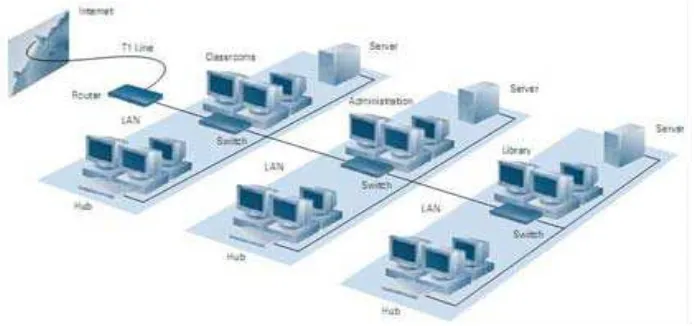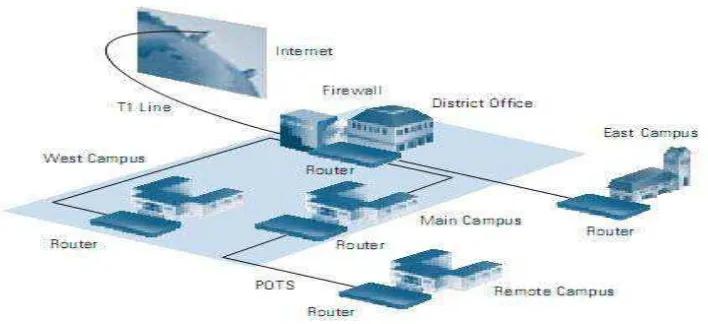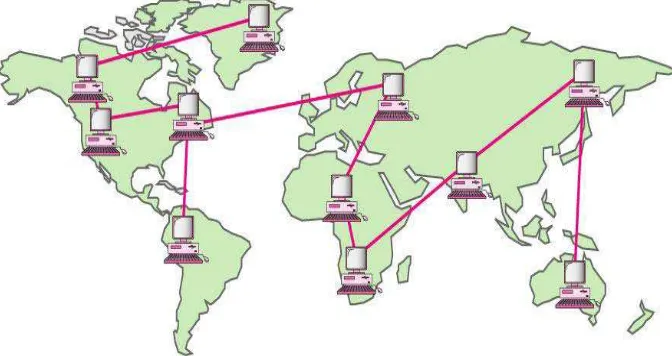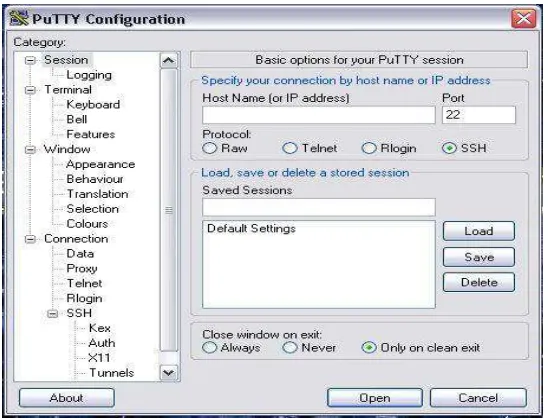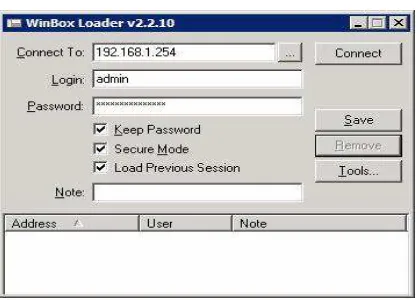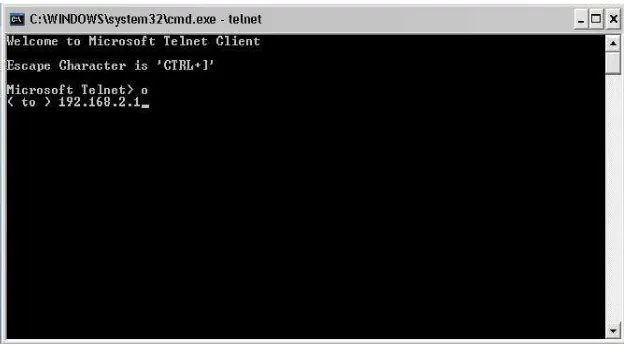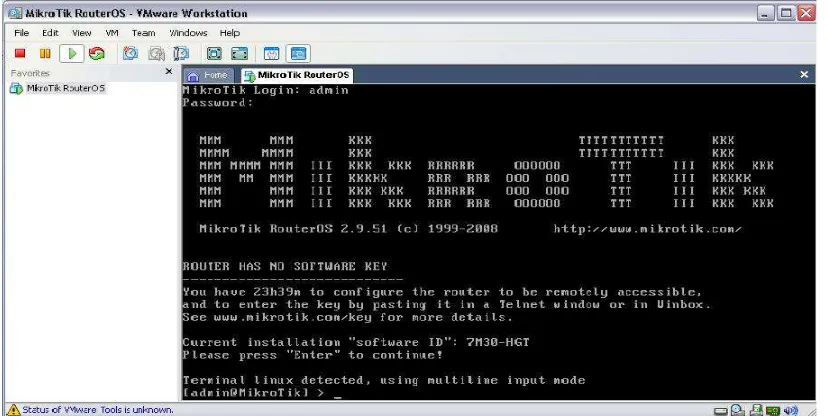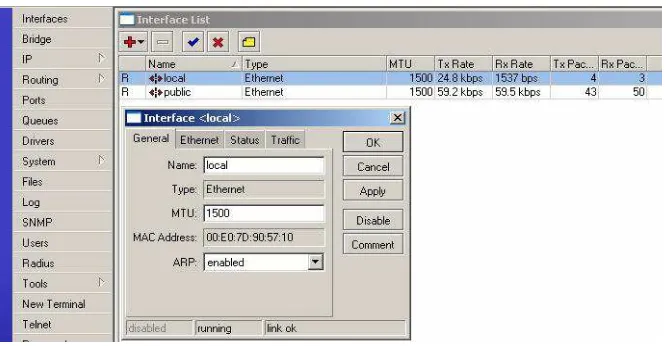OPTIMASI MIKROTIK ROUTER PADA JARINGAN KOMPUTER DAN
PC-CLONING
TESIS
Oleh
SUMARLIN
097038037
OPTIMASI MIKROTIK ROUTER PADA JARINGAN KOMPUTER DAN
PC-CLONING
TESIS
Diajukan sebagai salah satu syarat untuk memperoleh gelar Magister Komputer
dalam Program Studi Magister Teknik Informatika pada Program Pascasarjana
Fakultas MIPA Universitas Sumatera Utara
Oleh
SUMARLIN
097038037
PROGRAM STUDI MAGISTER ( S2 ) TEKNIK INFORMATIKA
FAKULTAS MATEMATIKA DAN ILMU PENGETAHUAN ALAM
UNIVERSITAS SUMATERA UTARA
M E D A N
PERNYATAAN ORISINALITAS
OPTIMASI MIKROTIK ROUTER PADA JARINGAN KOMPUTER DAN
PC-CLONING
TESIS
Dengan ini saya menyatakan bahwa saya mengakui semua karya tesis ini adalah hasil
kerja saya sendiri kecuali kutipan dan ringkasan yang tiap bagiannya telah
dijelaskansumbernya dengan benar
PERNYATAAN PERSETUJUAN PUBLIKASI KARYA ILMIAH
UNTUK KEPENTINGAN AKADEMIS
Sebagai sivitas akademika Universitas Sumatera Utara, saya yang bertanda tangan
dibawah ini
:
Nama
:
SUMARLIN
NIM
:
097038037
Program
:
Magister ( S2 ) Teknik Informatika
Jenis Karya Ilmiah
Demi pengembangan ilmu pengetahuan, menyetujui untuk memberikan kepada
Universitas Sumatera Utara Hak bebas Royalti Non Eksklusif (
Non- Exclusive
Royalty free Right
) atas Tesis saya yang berjudul
:
OPTIMASI MIKROTIK ROUTER PADA JARINGAN KOMPUTER DAN
PC-CLONING
Beserta perangkat yang ada ( jika diperlukan ). Dengan Hak Bebas Royalti
Non
Eksklusif
ini, Universitas Sumatera Utara berhak menyimpan, mengalih
media,memformat,mengelola dalam bentuk database, merawat dan mempublikasikan
Tesis saya tanpa minta ijin dari saya selama tetap mencantumkan nama saya sebagai
penulis dan sebagai pemegang dan atau sebagai pemilik hak cipta.
Demikian pernyataan ini dibuat dengan sebenarnya.
Medan, 24 Juni 2011
SUMARLIN
Telah di uji pada
Tanggal : 24 juni 2011
Panitia Penguji Tesis
Ketua
:
Prof. Dr . Muhammad Zarlis
Anggota
:
1. Prof . Dr . Herman Mawengkang
2. Prof . Dr. Iryanto, Msi
RIWAYAT HIDUP
DATA PRIBADI
Nama Lengkap
: Sumarlin , S.Kom
Tempat / Tanggal Lahir
: Pasar X , 20 Pebruari 1974
Alamat
: Jln. Letjen Jamin Ginting No.52
Pancur Batu
Telepon
: 08163100152
:
DATA PENDIDIKAN
SD NEGERI Kutalimbaru
: Tamat 1987
SMP NEGERI 1 Kutalimbaru
: Tamat 1990
SMA SWASTA
: Tamat 1993
KATA PENGANTAR
Pertama-tama kami panjatkan puji syukur kehadirat Allah SWT Tuhan yang
Maha Esa atas segala limpahan rahmad dan karunia Nya sehingga Tesis ini dapat
diselesaikan. Dengan selesainya Tesis ini, perkenankanlah kami mengucapkan terima
kasih yang sebesar besarnya kepada : Rektor Universitas Sumatera Utara, Prof. Dr.
dr. Syahril Pasaribu, DTM&H, M.Sc ( CTM ), Sp. A(K) atas kesempatan yang
diberikan kepada kami untuk mengikuti dan menyelesaikan pendidikan Program
Magister. Dekan Fakultas MIPA Universitas Sumatera Utara, Dr.Sutarman atas
kesempatan menjadi mahasiswa Program Magister pada program Pasca sarjana
FMIPA Universitas Sumatera Utara. Dan Ketua program Studi Magister Teknik
Informatika, Prof.Dr. Muhammad Zarlis, dan sekretaris Program Studi Magister
Teknik Informatika, Muhammad Andri Budiman, ST, M.Comp. Sc. M.EM
Beserta seluruh staff pengajar pada Program Studi Magister Teknik
Informatika Program Pasca sarjana Fakultas MIPA Universitas Sumatera Utara.
Terima kasih yang tidak terhingga dan penghargaan yang setinggi tingginya kami
ucapkan kepada bapak Prof.Dr.Muhammad Zarlis selaku dosen pembimbing utama
yang dengan penuh perhatian dan telah memberikan dorongan dan motivasi. Demikian
juga kepada bapak Syahril Effendi SSi.MIT selaku pembimbing anggota yang dengan
penuh kesabaran menuntun dan membimbing kami hingga selesainya penelitian ini.
Sumarlin
MIKROTIK ROUTER NETWORK OPTIMIZATION ON THE COMPUTER AND PC-CLONING
ABSTRACT
In line with developments in information technology, equipment supporting computer networks is still very necessary. The equipment was now a critical component in the
construction of computer networks.The router is one component in a computer
MIKROTIK ROUTER PADA JARINGAN KOMPUTER OPTIMALISASI DAN PC-KLONING
ABSTRAK
DAFTAR ISI
Halaman
KATA PENGANTAR ... i
ABSTRAK ... ii
ABSTRACT ... iii
DAFTAR ISI ... iv
DAFTAR GAMBAR ... v
BAB I PENDAHULUAN 1.1. Latar Belakang ... 1
1.2. Perumusan Masalah ... 2
1.3. Batasan Masalah ... 3
1.4. Tujuan Penelitian ... 3
1.5. Manfaat Penelitian... 3
BAB II TINJAUAN PUSTAKA 2.1 Latar Belakang ... 5
2.2 Pengertian Jaringan Komputer ... 7
2.2.1 Gateway ... 9
2.2.2 Proxy Server ... 9
2.2.3 Firewall ... 9
2.2.4 IP Gateway ... 10
2.2.5 Virtual LAN ... 10
2.2.6 Pengertian Mikrotik Router OS ... 11
2.2.7 Sejarah Mikrotik Router OS ... 11
2.2.8 Jenis-Jenis Mikrotik ... 12
BAB III METODE PENELITIAN
3.1 Pendahuluan ... 15
3.2 Rancangan Peneliitian ... 16
3.3 Sumber dan Bahan Penelitian ... 16
3.4 Lokasi dan Waktu Penelitian ... 16
BAB IV HASIL DAN PEMBAHASAN 4.1 Kebutuhan Perangkat Keras ... 17
4.2 Akses Mikrotik ... 18
4.3 Tahap Instalasi Mikrotik ... 20
4.3.1 Mengubah Password Default ... 22
4.3.2 Mengganti Nama Sistem ... 23
4.3.3 Mengaktifkan Kedua LAN Card ... 23
4.3.4 Setting IP Address pada tiap Ethernet ... 25
4.3.5 Memasukan Gateway ... 26
4.4 DHCP Server (Dinamic Host Configuration Protocol) sever ... 28
4.5 Konfigurasi Sistem ... 29
BAB V KESIMPULAN DAN SARAN 5.1 Kesimpulan ... 43
DAFTAR GAMBAR
Halaman
Gambar 2.1 Arsitektur Lan ... 6
Gambar 2.2 Skema Jaringan Cisco ... 7
Gambar 2.3 MAN (Metropolitan Area Network) ... 8
Gambar 2.4 WAN (Wide Area Network) ... 8
Gambar 4.1 Putty Configuration ... 18
Gambar 4.2 Kotak Dialog WINBOX ... 19
Gambar 4.3 Tampilan Command Prompt ... 20
Gambar 4.4 Menu Utama Instalasi Mikrotik ... 20
Gambar 4.5 Menu Utama Mikrotik ... 22
Gambar 4.6 Kotak Dialog Identity ... 23
Gambar 4.7 Tampilan Aktifitasi LAN ... 24
Gambar 4.8 Tampilan LAN Via Winbox ... 24
Gambar 4.9 Tampilan Aktifasi Nama Interface ... 25
Gambar 4.10 Tampilan Aktifasi Nama Interface Via Winbox ... 25
Gambar 4.11 Tampilan Aktifasi Nama Interface dan IP Address ... 26
Gambar 4.12 Tampilan Aktifasi Nama Interface dan IP Address via Winbox ... 26
Gambar 4.13 Tampilan Aktifasi Nama Interface dan IP Address via Winbox ... 26
Gambar 4.14 Tampilan Aktifasi Nama Router ... 27
Gambar 4.15 Tampilan Aktifasi Nama Router Via Winbox ... 27
Gambar 4.17 Model Pengaturan Kabel UTP ... 30
Gambar 4.18 Box Dialog Computer Nama Change ... 32
Gambar 4.19 Box Dialog Network Connection ... 33
Gambar 4.20 Box Dialog Network Connection ... 33
Gambar 4.21 Tampilan Perintah Ping ... 34
Gambar 4.22 Tampilan Instalasi Awal ... 35
Gambar 4.23 Licensi Agreement ... 35
Gambar 4.24 Tampilan Finish ... 36
Gambar 4.25 Tampilan Winconnect ... 36
Gambar 4.26 Tampilan Awal Setup ... 37
Gambar 4.27 Tampilan Autorun CD XP ... 38
Gambar 4.28 Menu-menu dalam Autorun CD ... 39
Gambar 4.29 Remote Desktop Protocol ... 39
Gambar 4.30 Tampilan Menu Rdesktop ... 40
Gambar 4.31 Box Login Terminal Service ... 41
Gambar 4.32 Masuk ke Terminal Service ... 41
MIKROTIK ROUTER NETWORK OPTIMIZATION ON THE COMPUTER AND PC-CLONING
ABSTRACT
In line with developments in information technology, equipment supporting computer networks is still very necessary. The equipment was now a critical component in the
construction of computer networks.The router is one component in a computer
MIKROTIK ROUTER PADA JARINGAN KOMPUTER OPTIMALISASI DAN PC-KLONING
ABSTRAK
BAB I PENDAHULUAN
1.1 Latar Belakang
Mikrotik Router adalah sistem operasi Linux base yang diperuntukkan sebagai network
router. Didesain untuk memberikan kemudahan bagi penggunanya. Administrasinya bisa
dilakukan melalui Windows Application (WinBox). Selain itu instalasi dapat dilakukan pada
Standard komputer PC (Personal Computer). PC yang akan dijadikan router mikrotik pun
tidak memerlukan resource yang cukup besar untuk penggunaan standard, misalnya hanya
sebagai gateway. Untuk keperluan beban yang besar (network yang kompleks, routing yang
rumit) disarankan untuk mempertimbangkan pemilihan resource PC yang memadai.
MikroTik adalah sebuah perusahaan kecil berkantor pusat di Latvia, bersebelahan
dengan Rusia. Pembentukannya diprakarsai oleh John Trully dan Arnis Riekstins. John Trully
adalah seorang berkewarganegaraan Amerika yang berimigrasi ke Latvia. Di Latvia ia
bejumpa dengan Arnis, Seorang sarjana Fisika dan Mekanik sekitar tahun1995. John dan
Arnis mulai me-routing dunia pada tahun 1996 (misi MikroTik adalah me-routing seluruh
dunia). Mulai dengan sistem Linux dan MS-DOS yang dikombinasikan dengan teknologi
Wireless-LAN (WLAN) Aeronet berkecepatan 2 Mbps di Moldova, negara tetangga Latvia,
baru kemudian melayani lima pelanggannya di Latvia.
Prinsip dasar mereka bukan membuat Wireless ISP (W-ISP), tetapi membuat program
router yang handal dan dapat dijalankan diseluruh dunia. Latvia hanya merupakan tempat
eksperimen John dan Arnis, karena saat ini mereka sudah membantu negara-negara lain
termasuk Srilanka yang melayani sekitar 400 pengguna.
Linux yang pertama kali digunakan adalah Kernel 2.2 yang dikembangkan secara
bersama-sama denag bantuan 5-15 orang staff Research and Development (R&D) MikroTik
yang sekarang menguasai dunia routing di negara-negara berkembang. Menurut Arnis, selain
staf di lingkungan MikroTik, mereka juga merekrut tenega-tenaga lepas dan pihak ketiga yang
dengan intensif mengembangkan MikroTik secara marathon.
Jaringan komputer saat ini sangat dibutuhkan untuk menghubungkan berbagai
instansi pemerintahan, kampus, dan bahkan untuk bisnis dimana banyak sekali
perusahaan yang memerlukan informasi dan data-data dari kantor-kantor lainnya dan dari
komputer antara lain data yang dikirimkan lambat, rusak dan bahkan tidak sampai ke
tujuan. Komunikasi sering mengalami time-out, hingga masalah keamanan. Oleh sebab itu,
jaringan komputer memerlukan sebuah router, yaitu alat yang berfungsi sebagai pengatur
jalur lalu-lintas data sehingga tepat pada sasarannya. Router mampu menjawab
tantangan daripada permasalahan jaringan komputer itu sendiri. Dengan berbagai
fasilitas yang dimiliki router, maka komunikasi pada jaringan komputer dapat berjalan
dengan baik. Namun, harga router tidak murah, hal ini sesuai dengan kinerja yang
dihasilkan dari router itu sendiri.
Hingga ditemukannya sebuah solusi yaitu Sistem Operasi yang dikhususkan
untuk networking, yaitu Mikrotik Router yang terbukti murah dan handal dalam
melakukan kerjanya sebagai router. Banyak digunakan di ISP (Internet Service Provider)
sebagai Limit bandwidth, router pada warnet, Gateway pada Kantor, hingga pada kafe
sebagai hotspot.
Walaupun telah banyak penelitian yang di lakukan berkaitan dengan Mikrotik Router
terhadap jaringan komputer namun faktor – faktor yang mempengaruhi terhadap jaringan
PC – Cloning masih belum dapat di ketahui dengan pasti kecepatan dalam mengakses data
dan program maka peneliti mencoba menghubungkan Mikrotik Router dengan PC – Cloning .
1.2 Perumusan Masalah
Berdasarkan pada latar belakang masalah di atas maka dapat di rumuskan dua masalah
utama dalam tesis ini yaitu, apakah dengan menggunakan mikrotik router pada jaringan
komputer station dapat bekerja lebih cepat serta apakah dengan penggabungan mikrotik
router dengan PC – Cloning jaringan station jauh lebih optimal kerjanya ?
1.3 Batasan Masalah
Berdasarkan penelitian yang di bahas, maka penulis membuat suatu batasan masalah .
Adapun batasan masalah yang di buat yaitu. Melakukan pengembangan jaringan komputer
dengan penggabungan beberapa server sehingga dapat menghasilkan hasil yang optimal dan
kecepatan yang lebih dengan spesifikasi komputer yang rendah , Karena tingginya harga
1.4 Tujuan Penelitian
Berdasarkan uraian pada latar belakang masalah dan perumusan masalah di atas, maka
tujuan penelitian yang ingin di capai adalah:
1. Untuk menghemat biaya dalam pembelian unit Komputer khususnya yang
menggunakan Personal komputer dan mempermudah bagi orang yang bekerja dalam
jaringan komputer yang terkoneksi ke internet dan juga tukar menukar informasi
dalam jaringan komputer .
2. Untuk mengetahui Mikrotik Router akan berperan dalam menjalankan station di
bantu oleh PC –Cloning dalam menjalankan system yang ada.
3. Untuk mengetahui kelebihan apa saja yang dapat di jalankan oleh PC – Cloning dalam
station apa bila di gabung dengan Mikrotik Router.
1.5 Manfaat Penelitian
Hasil penelitian ini di harapkan bermanfaat untuk digunakan sebagai berikut
1. Memperkenalkan kepada orang awam bahwa komputer bukan saja sebagai sarana untuk
mengetik dan bermain saja, tetapi bisa juga di pergunakan sebagai salah satu sarana
untuk mendapatkan informasi dengan cepat melalui jaringan PC Cloning dan Mikrotik
Router
2. Perancangan dan hasilnya di harapkan dapat di gunakan untuk kepentingan akademis
dan masyarakat
3. Menambah pengetahuan bagi para pengguna perangkat lunak tentang hal – hal yang
berkaitan tentang jaringa PC Cloning dan jaringan internet
4. Memberikan alternative solusi bagi pengguna jaringan komputer di manapun khususnya
BAB II TINJAUAN PUSTAKA
2.1 Latar Belakang
Router adalah perangkat yang akan melewatkan paket IP dari suatu jaringan ke jaringan
yang lain, menggunakan metode addressing dan protocol tertentu untuk melewatkan
paket data tersebut.
Router memiliki kemampuan melewatkan paket IP dari satu jaringan ke jaringan
lain yang mungkin memiliki banyak jalur diantara keduanya. Router-router yang saling
terhubung dalam jaringan internet turut serta dalam sebuah algoritma routing
terdistribusi untuk menentukan jalur terbaik yang dilalui paket IP dari system ke system
lain. Proses routing dilakukan secara hop by hop. IP tidak mengetahui jalur keseluruhan
menuju tujuan setiap paket. IP routing hanya menyediakan IP address dari router berikutnya
yang menurutnya lebih dekat ke host tujuan.
Fungsi :
1. Membaca alamat logika / ip address source & destination untuk menentukan routing
suatu LAN ke LAN lainnya.
2. Menyimpan routing table untuk menentukan rute terbaik antara LAN ke WAN.
3. Perangkat di layer 3 OSI Layer.
4. Bisa berupa “box” atau sebuah OS yang menjalankan sebuah daemon routing.
Gambar 2.1. Arsitektur LAN
(Sumber: Perangkat LAN, Router Deris Setiawan)
Pengertian Sistem Operasi Sistem operasi adalah sekumpulan rutin aplikasi
dan perangkat keras (Bambang Hariyanto,2006,). Sistem operasi memiliki tugas yaitu
mengelola seluruh sumber daya sistem komputer dan sebagai penyedia layanan.
Sistem operasi menyediakan System Call (berupa fungsi-fungsi atau API =
Application Programming Interface). System Call ini memberikan abstraksi tingkat tinggi
mesin untuk pemrograman. System Call berfungsi menghindarkan kompleksitas
pemrograman dengan memberi sekumpulan instruksi yang lebih mudah dan nyaman,
sistem operasi juga sebagai basis untuk program lain dimana program aplikasi
dijalankan diatas sistem operasi.
Program-program itu memanfaatkan sumber daya sistem komputer dengan cara
meminta layanan sistem operasi mengendalikan sumber daya untuk aplikasi sehingga
penggunaan sumber daya sistem komputer dapat dilakukan secara benar dan efisien.
Sistem operasi yang dikenal antara lain :
• Windows (95, 98, ME, 2000, XP, VISTA, SERVER, Windows7)
• Linux (Red Hat, Slackware, Ubuntu, Fedora, Mikrotik, Debian, OpenSUSE)
• UNIX
• FreeBSD (Berkeley Software Distribution)
• SUN (SOLARIS)
• DOS (MS-DOS)
2.2 Pengertian Jaringan Komputer
Jaringan komputer merupakan sekelompok komputer otonom yang saling dihubungkan
satu sama lainnya, menggunakan suatu media dan protocol komunikasi tertentu,
sehingga dapat saling berbagi data dan informasi. (Deris Setiawan,2003,).
Jaringan komputer memungkinkan terjadinya komunikasi yang lebih efisien antar
pemakai (mail dan teleconference). Jaringan komputer adalah sekelompok komputer
otonom yang saling menggunakan protokol komunikasi melalui media komunikasi
(Dharma Oetomo, 2003 ). Sehingga dapat berbagi data, informasi, program aplikasi dan
perangkat keras seperti printer, scanner, CD-Drive maupun harddisk serta memungkinkan
komunikasi secara elektronik. Sedangkan pada Aplikasi home user, memungkinkan
komunikasi antar pengguna lebih efisien (chat), interaktif entertainment lebih multimedia
(games, video,dan lain-lain Klasifikasi Jaringan Komputer . LAN (Local Area Network) :
Jaringan komputer yang saling terhubung ke suatu komputer server dengan
menggunakan topologi tertentu, biasanya digunakan dalam kawasan satu gedung
atau kawasan yang jaraknya tidak lebih dari 1 km.
Gambar 2.2 Skema Jaringan Cisco
MAN (Metropolitan Area Network) : Jaringan komputer yang saling terkoneksi dalam
satu kawasan kota yang jaraknya bisa lebih dari 1 km. Pilihan untuk membangun
jaringan komputer antar kantor dalam suatu kota, kampus dalam satu kota.
Gambar 2.3 MAN Metropolitan Area Network
(Sumber
WAN (Wide Area Network) : Jaringan komputer yang menghubungkan banyak LAN ke
dalam suatu jaringan terpadu, antara satu jaringan dengan jaringan lain dapat berjarak
ribuan kilometer atau terpisahkan letak geografi dengan menggunakan metode komunikasi
Gambar 2.4 . WAN (Wide Area Network
(Sumber : www.cisco.com)
Secara garis besar ada beberapa tahapan dalam membangun jaringan LAN, diantaranya
Menentukan teknologi tipe jaringannya (Ethernet, Fast Ethernet, Token Ring, FDDI)
1. Memilih model perkabelan (Fiber, UTP, Coaxial)
2. Menentukan bentuk topologi jaringan (Bus, Ring, dan Star)
3. Menentukan teknologi Client/Server atau Peer to Peer
4. Memilih Sistem Operasi Server (Windows NT, 2000, XP, atau Linux)
2.2.1 Gateway
Pintu gerbang sebagai keluar-masuknya paket data dari local network menuju outer network.
Tujuannya agar client pada local network dapat berkomunikasi dengan internet. Router
dapat disetting menjadi Gateway dimana ia menjadi penghubung antara jaringan local
dengan jaringan luar.
2.2.2 Proxy Server
sebagai gateway antara mesin internal dan eksternal. Proxy server mengevaluasi dan
mengontrol permintaan dari client, jika sesuai policy dilewatkan jika tidak di
deny/drop. Menggunakan metode NAT. Memeriksa isi paket.
2.2.3 Firewall
Sistem keamanan yang menggunakan device atau sistem yang diletakkan di dua
jaringan dengan fungsi utama melakukan filtering terhadap akses yang akan masuk. Berupa
seperangkat hardware atau software, biasjuga berupa seperangkat aturan dan prosedur
yang ditetapkan oleh organisasi. Firewal juga dapat disebut sebagai sistem
Secara garis besar ada beberapa tahapan dalam membangun jaringan LAN, diantaranya ;
• Menentukan teknologi tipe jaringannya (Ethernet, Fast Ethernet, Token Ring, FDDI)
• Memilih model perkabelan (Fiber, UTP, Coaxial) Menentukan bentuk topologi
jaringan (Bus, Ring, dan Star)
• Menentukan teknologi Client/Server atau Peer to Peer Memilih Sistem Operasi
Server (Windows NT, 2000, XP, atau Linux)
2.2.4 Gateway.
Pintu gerbang sebagai keluar-masuknya paket data dari local network menuju outer network.
Tujuannya agar client pada local network dapat berkomunikasi dengan internet. Router
dapat disetting menjadi Gateway dimana ia menjadi penghubung antara jaringan local
dengan jaringan luar. Atau perangkat yang mengizinkan lalu lintas jaringan yang
dianggapnya aman untuk melaluinya dan mencegah lalu lintas jaringan yang tidak
aman.
Umumnya firewall diimplementasikan dalam sebuah mesin terdedikasi, yang
berjalan pada pintu gerbang (gateway) antara jaringan local dan jaringan lainnya.
Firewall juga umumnya digunakan untuk mengontrol akses terhadap siapa saja yang
memiliki akses terhadap jaringan pribadi dari hak luar. Saat ini, istilah firewall menjadi istilah
generic yang merujuk pada sistem yang mengatur komunikasi antar dua jaringan yang
2.2.5 Virtual LAN
VLAN berupa suatu software dari device switch yang berfungsi untuk mengelompokan
user berdasarkan fungsional, 1 broacast domain (1 VLAN) dan antar VLAN dapat terkoneksi
dengan router. Teknologi VLAN adalah suatu cara yang memisahkan segmen-segmen
pada switch dimana antara 1 segmen dengan segmen lain tidak dapat terkoneksi,
koneksi dapat dilakukan dengan menggunakan router. Dalam satu switch akan berbeda
network-id-nya dan berbeda broadcast domainnya.
2.2.6 Pengertian MikroTik Router OS
MikroTik RouterOS™, merupakan sistem operasi Linux base yang diperuntukkan sebagai
network router. Didesain untuk memberikan kemudahan bagi penggunanya.
Administrasinya bisa dilakukan melalui Windows Application (WinBox). Selain itu instalasi
dapat dilakukan pada Standard komputer PC (Personal Computer). PC yang akan dijadikan
router mikrotik pun tidak memerlukan resource yang cukup besar untuk penggunaan
standard, misalnya hanya sebagai gateway. Untuk keperluan beban yang besar (network
yang kompleks, routing yang rumit) disarankan untuk mempertimbangkan pemilihan
resource PC yang memadai.
2.2.7. Sejarah MikroTik Router OS
MikroTik adalah sebuah perusahaan kecil berkantor pusat di Latvia, bersebelahan
dengan Rusia. Pembentukannya diprakarsai oleh John Trully dan Arnis Riekstins. John Trully
adalah seorang berkewarganegaraan Amerika yang berimigrasi ke Latvia. Di Latvia ia
bejumpa dengan Arnis, Seorang darjana Fisika dan Mekanik sekitar tahun 1995. John dan
Arnis mulai me-routing dunia pada tahun 1996 (misi MikroTik adalah me- routing seluruh
dunia). Mulai dengan sistem Linux dan MS-DOS yang dikombinasikan dengan teknologi
Wireless-LAN (WLAN) Aeronet berkecepatan 2 Mbps di Moldova, negara tetangga Latvia,
baru kemudian melayani lima pelanggannya di Latvia. Prinsip dasar mereka bukan membuat
Wireless ISP (W-ISP), tetapi membuat program router yang handal dan dapat dijalankan
diseluruh dunia. Latvia hanya merupakan tempat eksperimen John dan Arnis, karena
MikroTik yang sekarang menguasai dunia routing di negara-negara berkembang. Menurut
Arnis, selain staf di lingkungan MikroTik, mereka juga merekrut tenega-tenaga lepas dan
pihak ketiga yang dengan intensif mengembangkan MikroTik secara marathon.
2.2.8 Jenis-Jenis Mikrotik.
Mikrotik pada standar perangkat keras berbasiskan personal komputer atau PC dikenal
dengan kestabilan, kualitas kontrol dan fleksibilitas untuk berbagai jenis paket data dan
penanganan proses route atau lebih dikenal dengan istilah routing. Adapun jenis-jenis
mikrotik adalah :
1. MikroTik RouterOS yang berbentuk software yang dapat di-download di
www.mikrotik.com. Dapat diinstal pada komputer rumahan (PC).
2. BUILT-IN Hardware MikroTik dalam bentuk perangkat keras yang khusus dikemas
dalam board router yang didalamnya sudah terinstal MikroTik Router OS.
2.2.9 Fitur-Fitur Mikrotik .
Mikrotik bukanlah perangkat lunak yang tidak berbayar jika ingin memanfaatkannya secara
penuh, dibutuhkan lisensi dari mikrotik untuk dapat menggunakannya alias berbayar.
Mikrotik dikenal dengan istilah level pada lisensinya. Tersedia mulai dari level 0, 1, 3 hingga 6.
Untuk level 1 adalah versi demo mikrotik dapat digunakan secara tidak berbayar.
Adapun fitur-fitur mikrotik adalah :
3. Address List : Pengelompokan IP Address berdasarkan nama
4. Asynchronous : Mendukung serial PPP dial-in / dial-out, dengan otentikasi CHAP,
PAP, MSCHAPv1 dan MSCHAPv2, Radius, dial on demand, modem pool hingga
128 ports.
5. Bonding : Mendukung dalam pengkombinasian beberapa antarmuka ethernet ke
dalam 1 pipa pada koneksi cepat.
6. Bridge : Mendukung fungsi bridge spinning tree, multiple bridge interface,
bridging firewalling.
7. Data Rate Management : QoS berbasis HTB dengan penggunaan burst, PCQ, RED,
8. DHCP : Mendukung DHCP tiap antarmuka; DHCP Relay; DHCP Client, multiple
network DHCP; static and dynamic DHCP leases.
9. Firewall dan NAT : Mendukung pemfilteran koneksi peer to peer, source NAT dan
destination NAT. Mampu memfilter berdasarkan MAC, IP address, range port,
protokol IP, pemilihan opsi protokol seperti ICMP, TCP Flags dan MSS.
10. Hotspot : Hotspot gateway dengan otentikasi RADIUS. Mendukung limit data
rate, SSL ,HTTPS.
11. IPSec : Protokol AH dan ESP untuk IPSec; MODP Diffie-Hellmann groups 1, 2,
5; MD5 dan algoritma SHA1 hashing; algoritma enkirpsi menggunakan DES,
3DES, AES-128, AES-192, AES-256; Perfect Forwarding Secresy (PFS) MODP groups 1,
2,5
12. ISDN : mendukung ISDN dial-in/dial-out. Dengan otentikasi PAP, CHAP,
MSCHAPv1 dan MSCHAPv2, Radius. Mendukung 128K bundle, Cisco HDLC x751,
x75ui, x75bui line protokol.
13. M3P : MikroTik Protokol Paket Packer untuk wireless links dan ethernet.
14. MNDP : MikroTik Discovery Neighbour Protokol, juga mendukung Cisco Discovery
Protokol (CDP).
15. Monitoring / Accounting : Laporan Traffic IP, log, statistik graph yang dapat
diakses melalui HTTP.
16. NTP : Network Time Protokol untuk server dan clients; sinkronisasi menggunakan
system GPS.
17. Poin to Point Tunneling Protocol : PPTP, PPPoE dan L2TP Access Consentrator;
protokol otentikasi menggunakan PAP, CHAP, MSCHAPv1, MSCHAPv2; otentikasi dan
laporan Radius; enkripsi MPPE; kompresi untuk PPoE; limit data rate.
18. Proxy : Cache untuk FTP dan HTTP proxy server, HTTPS proxy; transparent proxy
untuk DNS dan HTTP; mendukung protokol SOCKS; mendukung parent proxy;
static DNS.
19. Routing : Routing statik dan dinamik; RIP v1/v2, OSPF v2, BGP v4.
20. SDSL : Mendukung Single Line DSL; mode pemutusan jalur koneksi dan jaringan.
21. Simple Tunnel : Tunnel IPIP dan EoIP (Ethernet over IP).
22. SNMP : Simple Network Monitoring Protocol mode akses read-only.
BAB III
METODE PENELITIAN
3.1. Pendahuluan
Tujuan dari tesis ini adalah mengetahui dan membuktikan bagaimana Mikrotik Router dapat
menjalankan kecepatan akses dalam jaringan komputer yang menggunakan Mikrotik Router
tanpa PC –Cloning dan Menggunakan Mikrotik Router dengan menggunakan PC – Cloning.
Pada beberapa jurnal yang telah di baca peneliti dalam jaringan komputer
kebanyakan masih menggunakan Mikrotik Router hanya sebagai pembagi bandwidth dalam
jaringan ISP ( Internet Service Provider). Penggabungan yang telah di buat dalama jaringan
Komputer ini yang telah di teliti pada Sekolah Tinggi Teknik Poliprofesi ( STTP )
membutuhkan dua buah server yang akan di gunakan untuk merouting station yang akan
menjalankan program dari server masing – masing hal ini akan membuat biaya jauh lebih
hemat dalam pembangunan sebuah ruang belajar komputer sebab komputer yang di
jalankan melalui PC – Cloning jauh lebih cepat dari pada yang tidak di jalankan melalui PC-
Cloning.
Station yang menjalankan program dari Mikrotik Router langsung akan mendapatkan
Bandwith yang tersedia dari Ques yang di berikan dari Mikrotik Router sedangkan yang di
jalankan dari PC – Cloning akan mendapatkan Bandwith yang tersedia dari Server PC –
Cloning hal inilah yang membuat PC – Cloning mampu memberikan pengiriman data jauh
lebih cepat. Sebagai contoh Bandwith yang tersedia 1 MB ( Mega Byte ) maka dapat di
perhitungkan 1 MB = 1024 KB apabila dalam menjalankan unit sebanyak 10 station dalam
jaringan komputer maka nilai masing – masing station atau Client dalam jaringan komputer
sebesar 100 KB jadi dalam pemasangan lebih dari pada 10 station maka bandwith akan
berkurang di setiap station sedangkan pada PC- Cloning bandwith yang diterima tetap 100
KB.
3.2. Rancangan Penelitian.
Rancangan penelitian ini pertama kali dilakukan dengan melakukan identifikasi masalah
untuk dipelajari, klasifikasi permasalahannya. Hasil dan data yang didapat dari pengamatan
dilapangan kemudian disimpulkan selanjutnya dipelajari untuk mencarikan solusinya. Dari
Cloning untuk metode melihat pengaruh terhadap Jaringan computer dan Internet dengan
menggunakan Software Citrix metaframe, konsep ini merupakan pengembangan dari ilmu
pengetahuan yang nantinya dapat merupakan musukkan bagi pemecahan masalah yang ada
di STTP Poliprofesi Medan
3.3. Sumber dan Bahan penelitian.
Sumber dalam penelitian ini adalah dari bahan referensi kampus, buku – buku kuliah tentang
jaringan Komputer dan Internet yang meliputi, tentang bagaimana cara menjalankan
Mikrotik Router sebagai server dalam jaringan komputer serta bagaimana server PC-Cloning
dapat memberikan pengiriman data kepada client yang menjadi station dari PC – Cloning
sehingga dapat bermampaat bagi pengguna komputer, khusus di bidang jaringan computer.
3.4. Lokasi dan Waktu Penelitian.
Penelitian dilakukan di Sekolah Tinggi Teknik Poliprofesi ( STTP ), Jl. Sei Batang Hari No.3
Medan dengan berbagai sumber masukkan seperti : Menyediakan peralatan Komputer
beberapa unit beserta perangkat jaringan. Dengan demikian server Mikrotik Router dan
server PC - Cloning dapat diamati secara seksama bagaimana akses station dapat di berjalan
pada masing – masing server pada waktu penelitian berlangsung, dan melihat bagaimana
pengaruh server Mikrotik Router dan PC- Cloning terhadap jaringan Komputer dan internet
pada waktu masing – masing di akses secara bersamaaan. Lamanya waktu yang di butuhkan
untuk menyelesaikan penelitian ini selama 4 bulan yang di mulai pada awal Januari 2011
BAB IV
HASIL DAN PEMBAHASAN
4.1 Kebutuhan Perangkat Keras
MikroTik ROuterOS sudah banyak mendukung berbagai macam driver hardware.
Beberapa hal yang perlu diperhatikan dalam instalasi antara lain :
1. CPU dan MotherBoard : Intel, Cyrix 6X86, AMD K5 atau sekelasnya, tidak
mendukung multiprosesor/hyperthreading, mendukung arsitektur keluarga i386
dengan PCI Local Bus.
2. RAM : Minimal 32 MB (untuk Proxy dianjurkan 1 GB).
3. HARRDISK : IDE 400 Mb Minimal 64 MB, tidak mendukung USB, SCSI, RAID,
sedangkan type SATA (menunggu update Versi terbaru) hanya pada Legacy
Access Mode. Mendukung Flash dan Microdrive dengan interface ATA
4. NIC (Network Inteface Card) : NIC 10/100 atau 100/1000.
Router adalah sebuah device yang fungsinya untuk meneruskan paket-paket dari sebuah
network ke network yang lain (baik LAN ke LAN atau ke WAN atau internet) sehingga
host-host yang ada pada sebuah network bisa berkomunikasi dengan host-host-host-host yang ada di
network yang lain.
Tujuan routing adalah:
Agar paket IP yang dikirim sampai pada target, begitu juga paket IP yang ditujukan untuk kita
sampai pada kita dengan baik. Target atau destination ini bisa berada dalam 1
jaringan ataupun berbeda jaringan (baik secara topologis maupun geografis).
4.2 Akses Mikrotik
Ada 4 cara pengaksesan MikroTik Router, antara lain :
Jenis router board maupun PC bisa kita akses langsung via console/shell
[image:31.595.175.449.142.351.2]maupun remote akses menggunakan PUTTY (www.putty.nl)
Gambar 4.1 PuTTY Configuration
Tips Command : "Manfaatkan auto complete" (mirip bash auto complete di linux)
TekanTombol TAB di keyboard untuk mengetahui/melengkapi daftar perintah
selanjutnya. Jadi perintah yang panjang tidak perlu kita ketik lagi, cukup
ketikkan awal perintah itu, lalu tekan TAB-TAB maka otomatis Shell akan
menampilkan/melengkapi daftar perintah yang kita maksud.
Contoh:
Cukup ketikkan Ip Fir >>> lalu tekan TAB >>> maka otomatis shell akan
melengkapi menjadi Ip Firewall. Lalu ketik “..” (titik dua) untuk kembali ke sub
menu diatasnya, dan ketik “/“ untuk kembali ke root menu.
2. Via Web Browser
3. Via Winbox
Mikrotik bisa juga diakses/remote menggunakan tool winbox (utility kecil di
windows yang sangat praktis dan cukup mudah digunakan). Tampilan awal
mengaktifkan winbox seperti ini :
[image:32.595.229.439.297.447.2]sumber : http://images.arrohwany.multiply.com/attachment/0/
Gambar 4.2. Kotak Dialog Winbox
Winbox bisa mendeteksi mikrotik yang sudah di install asal masih dalam satu
network, yaitu dengan mendeteksi MAC address dari ethernet yang terpasang di
Mikrotik.
4. Via Telnet
Kita dapat me-remote MikroTik menggunakan telnet melalui program aplikasi
”command prompt” (cmd) yang ada pada windows. Namun, penggunaan
telnet tidak dianjurkan
dalam jaringan karena masalah keamanannya.
Gambar 4.3 Tampilan Command Prompt
4.3 Tahap Instalasi Mikrotik
[x] Keterangan beberapa yang penting diantaranya:
• System : Packet wajib install (inti system mikrotik/paket dasar), berisi Kernel
Mikrotik.
• PPP : Untuk membuat Point to Point Protocol Server,Point-to-Point tunneling
protocols - PPTP, PPPoE and L2TP Access Concentrators and clients; PAP, CHAP,
MSCHAPv1 and MSCHAPv2 authentication protocols; RADIUS authentication and
accounting; MPPE encryption; compression for PPPoE; data rate limitation;
differentiated firewall; PPPoE dial on demand.
• Dhcp : Packet yang dibutuhkan apabila ingin membuat dhcp-server (agar client
bisa mendapatkan ip address otomatis -dynamic IP) * DHCP -DHCP server per
interface; DHCP relay; DHCP client; multiple DHCP networks; static and dynamic
DHCP leases; RADIUS support.
• Advanced tool : Tools tambahan untuk admnistrasi jaringan seperti ipscan,
bandwidth test, Scanning, Nslookup dan lain lain.
• Arlan : Packet untuk konfigurasi chipset wireless aironet arlan . • Gps : Packet untuk support GPS Device.
• Hotspot : Packet untuk membuat hotspot gateway, seperti authentication , traffic
quota dan SSL HotSpot Gateway with RADIUS authentication and accounting; true
Plug-and-Play access for network users; data rate limitation; differentiated firewall;
traffic quota; real-time status information; walled-garden; customized HTML login
pages; iPass support; SSL secure authentication; advertisement support.
• Hotspot –fix: Tambahan packet hotspot.
• Security : Berisi fasilitas yang mengutamakan Keamanan jaringan, seperti
Remote Mesin dengan SSH, Remote via MAC Address.
• Web-proxy : Untuk menjalankan service Web proxy yang akan menyimpan cache
agar traffik ke Internet bisa di reduksi sehingga sensasi browsing lebih cepat FTP and
HTTP caching proxy server; HTTPS proxy; transparent DNS and HTTP proxying;
SOCKS protocol support; DNS static entries; support for caching on a separate
drive; access control lists; caching lists; parent proxy support.
[x] Kita pilih service apa saja yang ingin kita install.
[x] Tekan:
'a’ = semua service akan terpilih.
‘n’ = bila kita menginstall baru.
‘y’ = bila kita hanya ingin menambah service baru (konfigurasi sebelumnya tidak akan hilang)
[x] Lalu ketik “ i “ untuk memulai instalasi, maka proses berlanjut... "proses format
[image:35.595.105.519.300.508.2]dan pengkopian file-file yang dibutuhkan akan berjalan otomatis"
Gambar 4.5 : Menu utama Mikrotik
4.3.1 Mengubah Password Default
Mikrotik Router OS adalah sistem operasi yang digunakan untuk menjadikan komputer
menjadi router network yang handal, mencakup berbagai fitur lengkap untuk network dan
Command:
[admin@Mikrotik] > password
old password: (Enter)
new password: ***** (ketikan password baru kita)
retype new password: *****
4.3.2 Mengganti Nama Sistem
Untuk berbagai keperluan nama sistem Mikrotik dapat diganti dari nama standarnya,
misalnya dapat dibuat sebuah nama sesuai dengan nama organisasi, atau nama lain yang
disesuaikan dengan keperluannya. Pergantian nama sistem dapat dilakukan dengan salah
satu metode melalui Winbox
[image:36.595.176.410.389.490.2]Via WinBox:
Gambar 4.6 Kotak dialog Identity
sumber : http://images.arrohwany.multiply.com/attachment/0/
4.3.2 Mengaktifkan kedua LAN-card
Untuk menjalankan fungsinya mikrotik, lancard yang terpasang harus sudah dikenal oleh
sistem, oleh karena koneksi tidak akan terjadi pada Lan card yang belum berfungsi. Berfungsi
atau tidaknya Lan card pada mikrotik ditandai dengan notasi R pada posisinya
masing-masing.
[admin@ aan] > /interface print
Gambar 4.7 Tampilan Aktifasi LAN
Keterangan : tanda “X” setelah nomor (0,1), maka status (disabled); “R” status
(enabled) .
Ada 2 hal yang menyebabkan LAN-Card tidak terdeteksi :
1. LAN Card yang kita pasang rusak.
2. Driver LAN Card itu belum tersupport.
Aktifkan dengan perintah :
Command:
[admin@aan] >interface ethernet enable ether1
Via winbox:
Gambar 4.8 Tampilan Aktifasi LAN Via Winbox
Via Command:
[admin@aan] >interface Ethernet set ether1 name=public
[admin@aan] >interface ethernet set ether2 name=local
Keterangan : Misalkan Ethernet 1 yang akan connect ke internet (ISP) dan Ethernet 2
yang terhubung ke jaringan lokal kita (ke switch/Hub).
Periksa dengan :
[admin@ aan] > /interface print
Gambar 4.9 Tampilan aktifasi nama interface
Gambar 4.10 Tampilan aktifasi nama interface via Winbox
4.3.4 Setting IP Address pada tiap Ethernet
Untuk memudahkan proses identifikasi IP maka perlu disesuaikan dengan pola penomoran IP
yang berlaku untuk masing-masing provider yang terpasang. Pengaturan tersebut dapat
melalui
Via Command:
[admin@aan]>ip address add interface= public
address=192.168.33.14/255.255.255.0 comment=ip-public
Keterangan : 192.168.33.212/255.255.255.0 = ini hanya contoh,
ganti dengan IP address yang diberikan oleh ISP.
[admin@aan]>ipaddress add interface=local
address=192.168.0.18/255.255.255.0 comment=gateway-lokal
[image:39.595.145.510.607.707.2]Keterangan : 192.168.0.18/255.255.255.0 = IP address jaringan lokal (LAN) kita.
Via Winbox:
Gambar 4.12 Tampilan aktifasi nama interface dan IP Address
[image:40.595.108.478.144.220.2]Kemudian Klik tanda “+” :
Gambar 4.13 Tampilan aktifasi nama interface dan IP Address via Winbox
4.3.5 Memasukkan IP Gateway
Fungsi penomoran IP address pada sistem mikrotik adalah untuk mengatur jalur gateway
Agar dapat connect ke internet lewat pintu gerbang IP Gateway yang diberi ISP. Pengatur
penomoran ini dapat melalui beberapa cara
Via Command:
Keterangan : 192.168.33.1 = disesesuaikan dengan IP Gateway yang diberikan ISP
kita
[image:41.595.127.466.190.365.2]Periksa Tabel routing kita:
[admin@aan] > ip route print
Gambar 4.14 Tampilan aktifasi nama route
Via winbox:
Keterangan : Bagian Destination diisi 0.0.0.0/0 artinya "Semua routing kemanapun
tujuannya diarahkan menuju IP gatewaynya"
4.4. DHCP Server (Dynamic Host Configuration Protocol) Server
Jika kita ingin client mendapat IP address secara otomatis (pengaturan IP Address
dilakukan terpusat di server), sehingga juga akan mempermudah administrator memberi
pengalamatan IP untuk client (tidak perlu setting IP secara manual)
Via Command:
1. Buat IP address pool (rentang jatah pengalamatan IP)
/ip pool add name=dhcp-pool ranges=192.168.3.33-192.168.33.212
2. Menambahkan DHCP Network dan gatewaynya yang akan kita distribusikan ke client
(Pada contoh ini networknya adalah 192.168.33.0/24 dan gatewaynya 192.168.33.1)
/ip dhcp-server network add address=192.168.33.0/24 gateway=192.168.33.1
3. Tambahkan DHCP Server (pada contoh ini dhcp diterapkan pada interface local )
/ip dhcp-server add interface=local address-pool=dhcp-pool
4. Check status DHCP server
[admin@aan] ip dhcp-server print
Gambar 4.16 Tampilan aktifasi nama route
Keterangan : Tanda X = Disable; R=Running menyatakan status DHCP server.
5.Perintah meng-enable-kan DHCP server:
/ip dhcp-server enable 0
Periksa kembali :
[admin@aan] ip dhcp-server print
c:\>ping www.yahoo.com
4.5 Konfigurasi Sistem
Sebelum melaksanakan pekerjaan instalasi Winconnect, kita harus mengetahui software –
software apa yang harus diinstalkan pada komputer server maupun komputer client. Selain
itu perlu juga diketahui dari sisi hardware apa saja yang diperlukan. Pada perancangan PC
Cloning ini penulis menggunakan peralatan sebagai berikut :
1. Server dengan spesifikasi :
a. Processor LGA 775 3,0 Ghz
b. Monitor SVGA 15” / VGA Card 64 MB
c. Harddisk 40 GB
d. Memory 1 Gb
e. CD ROM Samsung 52X
f. Keyboard
g. Mouse
h. Floppy Disk
i. Printer
j. LAN CARD (Kartu Jaringan)
2. Sedangkan untuk Client penulis menggunakan :
a. Processor Pentium 100 Mhz
b. Monitor VGA 15” / VGA Card 4 MB
c. Harddisk 1 GB
d. Memory 64 Mb
e. Keyboard
f. Mouse
g. Floppy Disk
h. LAN CARD (Kartu Jaringan)
3. Peralatan Pendukung lainnya seperti :
a. Kabel UTP ( Unshielded Twisted Pair )
b. Konektor RJ-45
c. Hub 16 Port
c. Sistem operasi Windows 98 ( untuk client )
d. Microsoft Office 2003
e. Remote Deskop Protocol
Adapun urutan instalasinya akan diterangkan sebagai berikut :
1. Instalasi perangkat keras ( Hardware )
a. Instalasi ethernet card di kedua komputer
Untuk memasang ethernet card di komputer, pastikan dulu apakah ethernet card sudah
onboard pada komputer. Jika belum pasang ethernet card pada slot ekspansi yang telah
tersedia pada maindoard. Lalu instal driver bawaan ethernet card tersebut.
b. Pemasangan kabel UTP secara Straight
Untuk menggunakan kabel UTP (Unshielded Twisted Pair) secara straight, pasanglah
[image:44.595.224.405.416.552.2]konektor RJ-45 pada kedua ujung kabel menggunakan crimping tools.
Gambar 7. Pemasangan kabel pada RJ45
Gambar 20. Model Pengaturan Kabel UTP
Ada 2 standarisasi pemasangan kabel UTP yaitu T568A dan T568B. Dalam hal ini penulis
menggunakan standarisasi T568B. Karena Standarisasi T568B menurut penulis sering
kali digunakan dalam pemasangan jaringan LAN. Adapun langkah-langkah
pemasangannya adalah sebagai berikut :
2. Masing-masing kabel buka dari bulirnya
3. Selanjutnya kabel diluruskan hingga benar-benar lurus dan dilanjutkan dengan
pengurutan warna kabel ( untuk warna lihat gambar T568B )
4. Selanjutnya tahap pemotongan kabel yang ukurannya disesuaikan dengan
konektor RJ-45 kemudian jepit dengan tang crimping.
5. Pastikan kabel UTP benar-benar dicrimping dengan baik.
2. Instalasi perangkat lunak ( Software )
a. Konfigurasi TCP/IP
Sebelum mengkonfigurasi TCP/IP sebaiknya menyamakan Workgroup masing-masing
komputer terlebih dahulu. Workgroup harus sama antara komputer server dan komputer
client, jika nama Workgroup berbeda maka jaringan yang dibangun tidak akan
terkoneksi. Untuk menyamakan Workgroup klik kanan icon My Computer lalu pilih
properties. Akan terlihat box dialog System Properties lalu klik tab Computer Name lalu
klik tab Change kemudian muncul box dialog Computer Name Change seperti yang
[image:45.595.156.414.453.682.2]Masukkan nama masing-masing komputer seperti Server, Komp1,Komp2, Lalu
samakan setiap komputer workgroupnya ( Dalam hal ini workgroupnya diberi nama
MSHOME ).
Bila nama Workgroup masing-masing komputer sudah disamakan, pengkonfigurasian
tiap-tiap komputer sudah dapat dilakukan. Tahap selanjutnya adalah pengaturan pada
properti jaringan ( Network Properties ) yaitu TCP/IP. Setting tersebut terletak pada Start |
Setting | Network Connections atau dengan mengklik kanan icon My Network Place
[image:46.595.194.454.307.495.2]kemudian pilih Properties. Lalu akan terlihat gambar seperti dibawah ini.
Gambar 4.18 Box dialog network connections
Selanjutnya akan dimasukkan nomor IP address ethernet card. IP address ini
diibaratkan sebagai alamat yang digunakan agar seluruh komputer yang terhubung ke
jaringan dapat saling berkomunikasi. Caranya klik kanan pada ethernet card lalu pilih
Gambar 4.19 Box dialog network connections
Kemudian klik Internet Protocol ( TCP/IP ) kemudian klik Properties. Selanjutnya akan
muncul box dialog Internet Protocol ( TCP/IP ) Properties. Lalu dimasukkan
angka-angka dibawah ini :
IP Address 192.168. 0.2
Subnet Mask 255.255.255.0
Gateway 192.168.10.1
Angka –angka ini dikhususkan untuk komputer server sedangkan untuk komputer client
cukup dengan menambah 1 pada angka terakhir IP address misalnya : 192.168.0.3,
192.168.0.4, dst.
Untuk mengetes apakah jaringan sudah terhubung dengan baik lakukan perintah ping
kesemua IP address. Baik itu dari server maupun dari client. Caranya klik
StartRunPing ( IP address masing –masing komputer ) bila terhubung komputer
Gambar 4.20 Tampilan Perintah Ping
Bila tidak akan muncul tulisan Request Time Out, atau Destination Host
Unreacheable.
b. Instalasi Winconnect di server
Adapun langkah – langkah instalasinya sebagai berikut :
1. Download software Winconnect dari website
dihardisk lalu cari file Setup.exe kemudian double klik.
2. Ikuti perintah di layar kemudian klik tombol next untuk melanjutkan.
Gambar 4.21 Tampilan Instalasi awal
3. Setelah membaca dan menyetujui persetujuan licensi klik yes untuk melanjutkan
[image:48.595.215.436.491.634.2]Gambar 4.22 Lisensi Agreement
4. Selanjutnya tinggal mengklik tombol next saja sampai proses instalasi selesai dan
[image:49.595.221.461.395.574.2]komputer meminta untuk merestart komputer
Gambar 4.23 Tampilan finish
Setelah restart akan muncul icon Winconnect Server XP Control Center pada desktop,
double klik icon tersebut akan terlihat jendela yang menerangkan keadaan status
Gambar 4.24 Tampilan Winconnect
c. Instalasi Remote Destop di client
Software Remote Desktop dapat meremote server WinConnect XP untuk
menjalankan aplikasi Windows. Remote Desktop tersedia untuk semua versi
Windows baik itu Windows 95, Windows 98, Windows Me, Windows NT, Windows
2000, Windows XP. Tetapi untuk windows versi 9x, ME, Nt, harus mendownload
software remote desktop ini. Karena sewaktu instalasi tidak disediakan oleh
Microsoft. Untuk bisa menggunakannya kita harus mendownloadnya pada website
microsoft dengan alamat
Berikut urutan instalasi software remote desktop pada komputer client:
1. Download software Remote Desktop dari website Microsoft. Setelah selesai
mendownloadnya jalankan file setup.exe. akan muncul tampilan seperti
Gambar 4.25 Tampilan awal setup
2. Klik next untuk melanjutkan instalasi hingga akan muncul tombol finish.
3. Klik finish lalu restart komputer agar remote desktop bisa digunakan
Lantas bagaimana kalau tidak bisa terkoneksi ke internet untuk mendownloadnya.?
Ada cara lain yang lebih praktis, antara lain sebagai berikut :
1. Pasang cdrom pada komputer client yang menggunakan windows 98
2. Masukkan cd instalasi windows xp, lalu tunggu sampai autorunnya muncul.
Setelah muncul akan terlihat seperti pada gambar.
[image:51.595.211.455.456.647.2]Gambar 4.27 Menu-menu dalam autorun CD
d. Mengoperasikan PC Cloning
Untuk menjalankan proses pc cloning ini, pastikan ke semua software sudah
terinstal. Winconnect XP pada Server dan RDP pada sisi client. Setelah komputer
server dihidupkan barulah client dapat menggunakan sumber daya dari server
tersebut.
Adapun langkah-langkahnya sebagai berikut :
1. Untuk mengkoneksikannya double klik icon Remote Desktop Connection di
desktop komputer client. Akan muncul tampilan seperti dibawah ini.
[image:52.595.206.473.572.684.2]2. Lalu klik tombol option. Akan muncul box dialog seperti dibawah ini.
Gambar 4.29 Tampilan Menu Rdesktop
3. Isi dengan alamat komputer tujuan ( dalam percobaan ini nama komputer
tujuan 192.168.0.3) nama user pada windows xp berikut passwordnya. Lalu
klik tombol connect. Selanjutnya akan muncul box tampilan login windows
[image:53.595.203.456.504.700.2]4. Setelah diklik ok atau ditekan enter, tampilan windows xp sudah bisa
dinikmati. Software yang ada di server dapat kita gunakan di komputer client.
[image:54.595.202.445.166.349.2]Seperti 3d Max, MAYA, Ulead Video Studio, dsb.
Gambar 4.31 Masuk ke terminal services
Dari hasil percobaan penulis software ini berjalan dengan baik. Semua program yang
terinstal diserver dapat dijalankan dengan mulus. Terutama aplikasi office. Apalagi dengan
menambah jumlah kapasitas memori RAM sudah dipastikan kecepatan dan kestabilannya
akan terjaga. Dengan winconnect solusi untuk upgrade komputer dalam jaringan sudah
BAB V
KESIMPULAN DAN SARAN
5.1 Kesimpulan
Tesis ini menghasilkan beberapa kesimpulan sebagai berikut :
1. Mikrotik Router adalah sebuah mesin linux yang dirancang secara khusus untuk
keperluan networking. Mikrotik ini begitu menarik saat ini, karena dengan fiturnya yang
begitu lengkap serta kemudahan dalam penggunaanya dan juga harganya relatif lebih
murah.
2. Penelitian telah menunjukkan adanya satu perbedaan dalam jaringan komputer apabila
kita mengunakan server tambahan di dalam server Mikroitik Router dengan tidak
menambahkan server PC – Cloning.
3. Penelitian ini akan membantu para user yang tidak dapat mengganti komputer yang tidak
layak di gunakan menjadi layak di gunakan sebab komputer yang terkoneksi ke sever PC –
Cloning tidak perlu menggunakan spesifikasi komputer yang tinggi.
5.2. Saran
Saran penulis terhadap tesis ini adalah sebagai berikut :
1. Untuk mendapatkan hasil yang lebih variatif mungkin penelitian ini dapat di kembangkan
dengan server – server tambahan seperti penggabungan dengan server Linux .
2. Dalam penelitian lebih lanjut pengujian penambahan squid koneksi perlu di tambahkan di
server agar file – file yang telah di buka atau di akses dapat di rekam dalam server
sehingga pada waktu akses data maka yang akan di buka sudah tersimpan dalam server
DAFTAR PUSTAKA
Dewantoro Yudha, 2008, Setting Mikrotik ADSL Speedy Bandwith Manajement,
Dwi Febrian Hadriyanto, 2009, Kajian Penggunaan Mikrotik Router Sebagai Router Pada
Jaringan Komputer.
Fajar, 2007, Setup Mikrotik Sebagai Gateway Server,
Fachrid Wildly, 2006, Membangunan Jariangan PC Clonnong Menggunakan Software
Winconnect.
Herlambang, Moch. Linto, Catur L, Azis, 2008. Panduan Lengkap Menguasai Router Masa
Depan
Harry Prihanto, Membangun Jaringan Komputer, Ilmukomputer.com Juni 2011
Jaka Farial, 2003, Teknik Konfigurasi LAN, Penerbit PT. Elex Media Computindo, Jakarta.
Kasamuddin Robi, 2008, Instalasi dan Konfigurasi Mikrotik.a
Lisa Faisal, 2006, Menghemat Dengan Membangun Jaringan PC Clonning menggunakan
Winconnect.
Mudji Basuki, 2006, Network Address Translation (NAT).
Maseleno, 2003, Kamus Istilah Komputer dan Informatika
Melvin Syafrizal, 2005, Pangantar Jaringan Komputer, Penerbit Andi, Yogyakarta.
Saputro, Daniel T, Kustanto, 2008, Membangun Server Internet Dengan Mikrotik OS, Gava
Media Yogyakarta.
Tanenbaum, Andrew S, 1996, Jaringan Komputer Edisi Bahasa Indonesia Jilid I, Prehallindo,
Jakarta.
Tommy PM Hutapea, 2010,
Ilmukomputer.com Oktober.
Trikuntoro Priyabodo dan Dodi Heriadi, Jaringan WiFi, Penerbit Andi Yogyakarta.
Wirija, Sudhanta, 2002, Microsoft Windows 2000 Server, Penerbit PT. Elex Media
Komputindo, Jakarta.
Yogianto, 1999, Pengenalan Komputer, Penerbit Andi Offset Yogyakarta.
Yusda Rizaldi Noor, 2007, Limit Bandwith di Mikrotik.